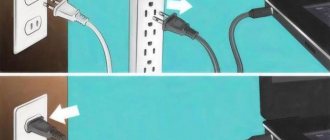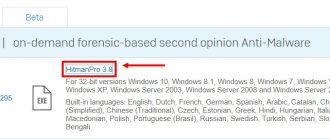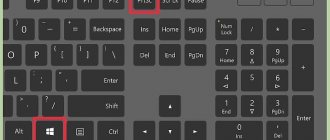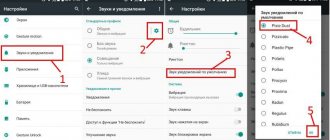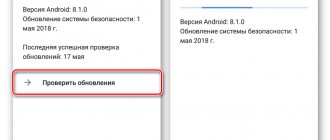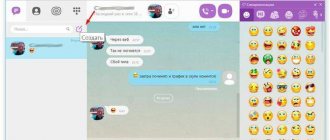Способ 1. Создание диалога и удаление из него собеседников
- Переходим во вкладку Сообщения.
- В левой колонке с сообщениями нажимаем на «плюсик» (появится надпись «Начать беседу«).
- В списке выбираем человека, желательно друга или просто знакомого человека, отметив галочкой.
- При создании диалога пишем заглавие, скажем, «Пишу самому себе».
- Далее нажмите на кнопку Создать беседу.
- Нажмите на ссылку под названием 2 участника в заглавии беседы.
- Удалите из диалога человека, нажав на стрелку и выбрав опцию «Исключить из беседы»
- Закройте окно и перейдите в новый диалог.
- Чтобы убедиться, что отправка сообщений работает, создайте тестовую запись любого содержания.
Как создать диалог с самим собой: способ 2
Если первый метод показался сложным, есть второй, более легкий, путь решения проблемы. Чтобы им воспользоваться, не нужно искать никакие номера страниц, копировать ссылки и пр. Все, что необходимо сделать, это:
- В своем аккаунте открыть список друзей.
- Кликнуть по любому аккаунту и зайти на страницу друга.
- Там открываем список друзей, для чего нажимаем на соответствующую кнопку в левой части экрана.
- Среди остальных пользователей необходимо найти свой аккаунт и под ним нажать кнопку «Написать сообщение».
- В появившемся окне следует кликнуть по кнопке «Перейти к диалогу».
- Здесь так же нужно написать и отправить любое письмо, чтобы переписка сохранилась в беседах.
На этом создание личной переписки окончено. Теперь можно в любое время зайти во вкладку «Сообщения» и сохранить важную информацию в беседе с самим собой.
Способ 2. Отправка послания через вкладку «Сообщения»
- Зайдите на свою страничку ВКонтакте с компьютера или ноутбука.
- Найдите слева от аватарки (главной фотографии) пункт меню «сообщения». Войдите.
- В строке поиска (она находится под значком уведомлений — звоночком) напишите свое имя, под которым зарегистрированы в социальной сети — ник.
- Появится список пользователей, вы уже общались с ними раньше. Среди этих пользователей увидите свою аватарку, несмотря на то, что смс себе еще не отправляли.
- Наведите курсор и щелкните левой кнопкой мыши по вашему нику рядом с фотографией.
- Откроется окно личных сообщений — напишите самому себе. О чем? Решите заранее.
Теперь чат с самим собой сохранился и больше не нужно вводить имя для поиска. Путь к общению с лучшим человеком на Земле стал короче: личная страничка ВК — сообщения — видим себя — пишем — отправляем. Доступ к заметкам и напоминаниям всегда под рукой.
Как написать себе в ВК сообщение и отправить в диалог
Данный метод является самым простым, но при условии, что вы зайдете с настольной версии социальной сети. Хотя, ниже вы найдете способ написания себе сообщения и со смартфона.
- Зайдите на свою страничку с компьютера и перейдите в личные сообщения.
- Вверху будет поле поиска, куда вводим свою имя и фамилию.
- Появится результат с вашей страничкой, нажмите на него.
- Откроется пустой диалог, куда можно написать для начала одно сообщение, чтобы он впоследствии оказался рядом с другими диалогами в личных сообщениях.
- Готово. Теперь можно отправлять себе публикации из ВК.
Найдите себя в друзьях и отправьте сообщение Вконтакте
У любого человека есть хоть один друг в ВК. Зайдите к нему на страничку и поищите себя в списке. Ниже профиля будет ссылка «Написать сообщение».
Высветится окошко с полем для ввода сообщений. Напишем что-нибудь и отправим. Диалог сразу появится.
Способ 3. Месседж с помощью ID
Этот метод хорош, если пользователь закрыл вкладку социальной сети, но сохранил данные для входа на своем компьютере.
- Найдите ID — персональный номер страницы. Когда вошли во ВКонтакте, ID виден в адресной строке вверху (справа от значка обновления): vk.com/id********, где звездочки — это набор цифр, уникальный для каждого пользователя.
- Вставьте в Яндекс, Google, любой браузер которым пользуетесь, команду: https://vk.com/im?sel=********. Вместо звездочек — цифры вашего ID.
- Нажмите enter — сразу попадете в сообщения во ВК. Наконец-то можно поболтать!
Каждый раз вводить команду в поисковике вручную не стоит. Запишите ее один раз, сохраните, копируйте и вставляйте — совершенствуйте мастерство эпистолярного жанра.
Как в ВК написать самому себе: способ 1
Этот способ подходит для людей, которые пользуются полной версией сайта ВКонтакте. Поэтому первое, что необходимо сделать, – открыть социальную сеть в любом браузере со своего ПК. Далее нужно пошагово следовать нижеприведенной инструкции.
Последовательность действий:
- Зайти в аккаунт под своим логином и паролем.
- Скопировать ссылку https://vk.com/im?sel= в строку браузера и дописать в нее номер своей страницы.
- Чтобы перейти по ссылке, следует нажать кнопку «Enter» на клавиатуре. После этого откроется диалог с самим собой.
- Для того чтобы он сохранился в беседах, необходимо написать и отправить любое сообщение.
Сложность этого способа в том, что немногие помнят ID-номер от своего аккаунта. Но это поправимо.
Способ 5. Со смартфона тоже получится
Неважно, находитесь вы в мобильном приложении ВК или зашли на свою страничку через браузер.
- Нажмите на значок сообщений (в телефоне он находится внизу) — откроется чат.
- В строке поиска напишите свой никнейм.
- Выберите свою аватарку, коснувшись пальцем.
- Пишите — не стесняйтесь.
Чтобы не потерять, полезную информацию в соцсетях можно закрепить на стене или отправить другу. Несмотря на это, написать сообщение самому себе удобнее. Ведь пост на стене увидят и другие, а приятеля не хочется отвлекать попусту.
Найдите себя в сообщениях ВКонтакте
Пожалуй, самый простой и быстрый способ открыть чат с самим собой — это найти свой профиль в своих же сообщениях в ВК. Сделать это получится, даже если у вас ещё нет сообщений от себя.
Просто перейдите во вкладку «Сообщения» в левой части любой страницы ВКонтакте и напечатайте в строке поиска вверху своё имя. Найдите себя в результатах поиска и нажмите на строчку со своим профилем — перед вами откроется диалог с самим собой. Удачной беседы!
Способ 2.
Тоже достаточно все просто, так что и объяснять то там особо нечего. Вы заходите в список своих друзей. Если присмотреться, то напротив каждого друга присутствует ссылочка «Написать сообщ….».
Находим себя в друзьях у своего друга и кликаем напротив на ссылку «Написать сообщение»:
В процессе времяпровождения в социальной сети «Вконтакте» часто возникает необходимость сохранить нужную информацию. Это могут быть какие-либо записи, ссылки или заметки, словом то, что вы не желаете потерять из виду. Социальная сеть ВК предлагает вам возможность сберечь нужный материал с помощью отправки себе личного сообщения, и в данной статье я детально расскажу о том, как написать самому себе сообщение во Вконтакте
.
Несомненно, есть множество средств сохранить нужную информацию. Можно воспользоваться блокнотом или документом Word, отправить себе е-мейл, создать закладку в браузере и многие другие. Но если «Вконтакте» даёт возможность отослать сообщение самому себе для сохранения нужной нам информации, почему бы ей не воспользоваться.
Отправка сообщения через поиск
Наиболее простым способом отправки личного сообщения себе же в текущем дизайне социальной сети «ВКонтакте» — через поиск. Для этого необходимо перейти на страничку одного из своих друзей, открыв у него вкладку «Друзья».
В появившемся окне в поисковой строке достаточно ввести своё имя и фамилию или найти себя вручную, и, в отобразившихся результатах выбрать ссылку «Написать сообщение», расположенную в правой части поля, напротив аватара. Пр помощи данного способа можно как написать самому себе в ВК с телефона, так и с компьютера или планшета.
Как написать самому себе с компьютера
Способ 1: через сообщения
1. Переходим во вкладку «Сообщения».
2. В поле поиска по диалогам пишем имя и фамилию из своего профиля и кликаем по иконке профиля.
3. Откроется меню диалога. Печатаем сообщение в нижнем поле и нажимаем на кнопку отправки или Enter на клавиатуре.
Для проверки я написал сам себе – посмотрите, что получилось.
Помимо сообщений, вы также можете отправить себе и другие данные:
- Фотографии
- Видео и аудиозаписи
- Голосовые сообщения
- Документы
- Карты
Фото и видео. Для добавления фотографии или видео с компьютера нажмите на значок фотоаппарата.
Откроется окно для загрузки файла. Выберите фото или видео и щелкните по нему два раза левой кнопкой мыши.
Начнется загрузка фотографии, после чего она появится у вас в диалоге. Нажмите кнопку для отправки или Enter.
Документ. Нажмите на значок скрепки и выберите пункт «Документ».
Появится дополнительное окошко. Нажмите на кнопку «Загрузить новый файл».
Откроется окно для загрузки файла с компьютера – выберите через него нужный документ. После отправки ссылка на него появится в диалоге.
Карта. Для загрузки карты щелкните по значку скрепки и выберите пункт «Карта».
Откроется окно, запрашивающее данные о вашем местоположении (они обычно определяются по IP адресу провайдера). Вы можете разрешить или заблокировать доступ на свое усмотрение.
После вы можете отметить любую точку на карте и нажать на «Прикрепить местоположение» внизу.
Вот в каком виде она отправится:
Голосовое сообщение. Кликните по значку микрофона.
Откроется запрос на разрешение браузеру использовать микрофон компьютера. Нажмите «Разрешить» и начнется запись голоса.
После окончания записи разговор появится у вас в диалоге.
Чтобы отправить голосовое сообщение, к компьютеру должен быть подключен микрофон. В ноутбуке он обычно встроен.
Способ 2: через страницу друга
1. Перейдите на вкладку «Друзья».
2. Выберите любого человека.
3. На его странице щелкните по пункту «Друзья».
4. Найдите себя в списке и нажмите на ссылку «Написать сообщение».
Откроется окно, в котором вы сможете написать самому себе. Там же есть все функции, что я описал выше, за исключением отправки голосового сообщения.
Способ 3: через ссылку
1. Откройте раздел «Моя страница». В верхней части браузера, в адресной строке будет написан уникальный номер вашей страницы (id).
2. Вставьте перед этим номером следующую фразу vk.com/im?sel=
В результате получится готовый код. Например, vk.com/im?sel=483198307.
3. Нажмите кнопку Enter на клавиатуре, и вы попадете в диалоговое окно с самим собой.
Если в адресной строке нет идентификатора (id), то узнать его можно через настройки. Для этого щелкните по аватарке в правом верхнем углу, и выберите пункт «Настройки». В части «Адрес страницы» нажмите «Изменить» – появится ваш уникальный номер.
Как написать личное сообщение ВКонтакте самому себе?
Сообщение самому себе
Многие пользователи даже и не знают, что в ВК существует фича, позволяющая написать сообщение самому себе. Хотя те кто знаком с этим багом уверены, что создатели сайта специально сделали такую функцию, чтобы можно сохранять заметки и напоминания для себя. Вот инструкция, ка это сделать:
- Зайдите в блок «Сообщения».
- В поиске наберите свою фамилию.
- Появится ваше фото и фамилия. Кликните по своей аватарке.
Вы можете скидывать в сообщения себе различные заметки, ссылки на другие ресурсы и выполнять разные другие действия.